Използвайте Imgur, за да преоразмерите изображение напълно от мрежата

Първото нещо, което трябва да направите, е да получите точния URL адрес на вашето онлайн изображение. За да направите това обикновено можете Кликнете с десния бутон изображение от вашия браузър и получете опция за това от контекстното меню. В Firefox се нарича „Cоpy Image Location “, в Chrome това е„ Copy Image URL. “
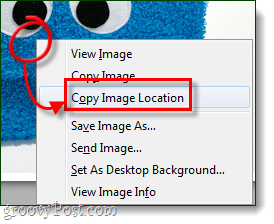
За да проверите отново дали имате правилния URL адрес, можетепоставете го в адресната си лента. Можем да кажем, че това е директният URL адрес на изображението, защото в края му има разширение; .jpg. Чести типове изображения в интернет също включват gif, png и bmp.
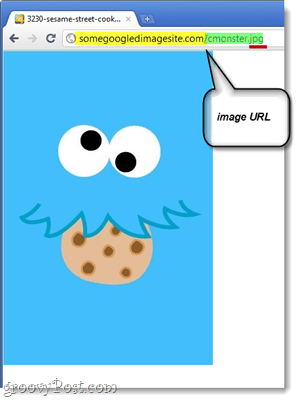
Добре, сега, когато знаете как да намерите директния URL адрес на изображения онлайн, нека започнем.
Етап 1
В уеб браузъра си посетете http://imgur.com. Те ви дават възможности да качите изображение от интернет или от вашия компютър. Тъй като използваме изображение, разположено на друг уебсайт, Кликнете мрежа.
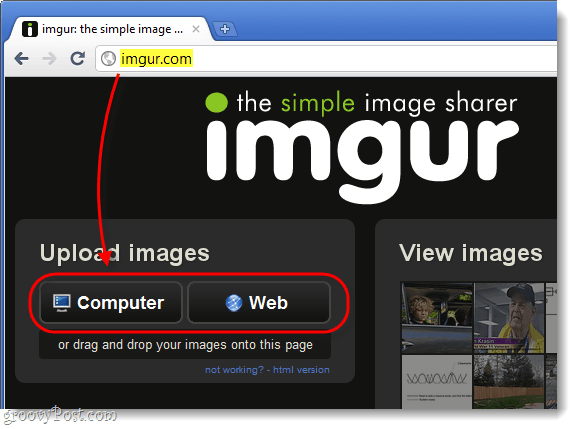
Стъпка 2
Ще се появи малък диалогов прозорец. В това поле ще трябва да въведете пълния URL адрес на онлайн изображението, което искате да промените размера. След като го въведете, Кликнете на Свършен бутон. не Кликнете Качи защото това ще прескочи оразмеряващата част!
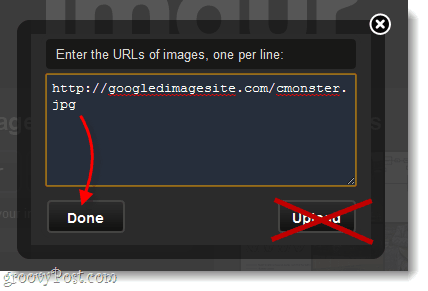
Стъпка 3
По-малкият диалогов прозорец ще се затвори и сега под секцията Качване на изображения ще се появи друга опция. Проверка кутията с етикет редактиране и тогава Кликнете Стартиране на качване.
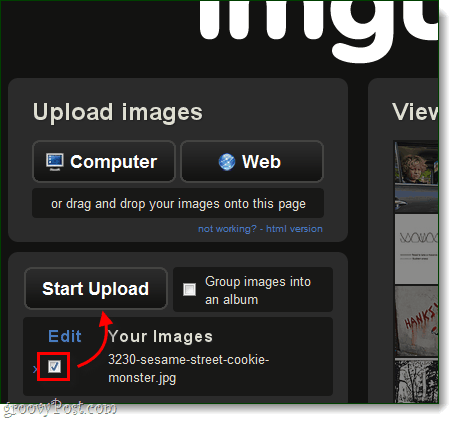
Стъпка 4
На следващата страница ще можете да редактирате изображението си. Тук можете да направите няколко неща:
- реколта
- Регулиране на качеството
- Resize
За да отрежете, просто нарисувайте кутия върху изображението с помощта на мишката. За да регулирате качеството, преместете плъзгача отляво надясно. И за да промените размера, въведете желания размер (в пиксели) в двете полета под изображението. И не се притеснявайте, ако направите грешка, можете да натиснете бутона Reset и това ще отмени всички промени.
След като приключите с редактирането, Кликнете продължи.
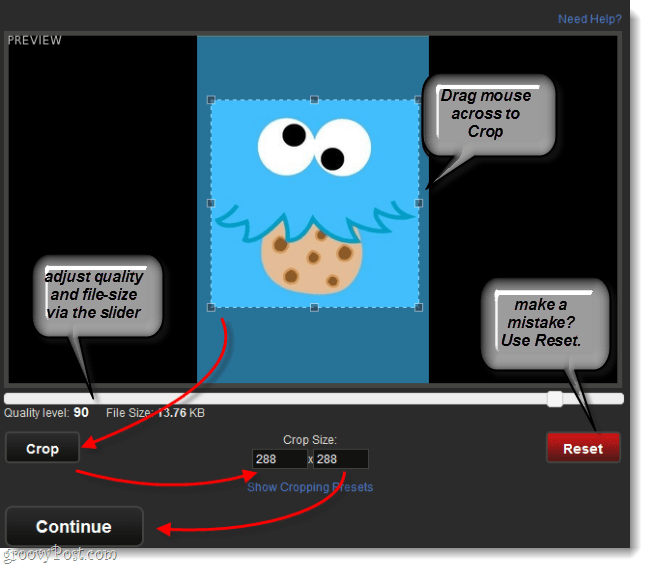
Свършен!
Сега вашето изображение се хоства отново Imgur и можете да го споделите с всички, като използвате връзките, предоставени в левия панел. В десния панел ще се покаже визуализация на вашето изображение.
Забележка: Ако искате да използвате изображението като аватар, снимка на потребителския профил или изображение на уебсайт, използвайте директната връзка (този с разширението в края; .jpg, .png и т.н. ...)
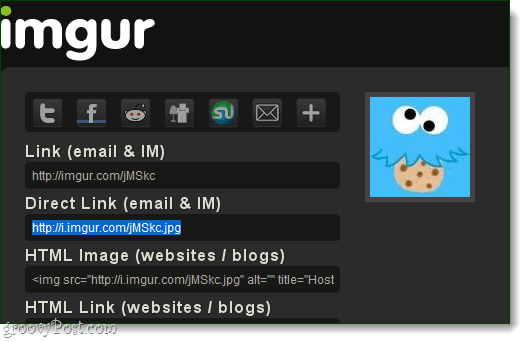








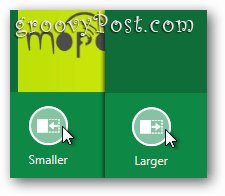
Оставете коментар